Projecteigenschappen instellen
Ieder project heeft zijn eigen specifieke eigenschappen. Zo zijn er
naast de naam b.v. specifiek werktijden, data waarop iets zal gaan plaatsvinden
enz.
Begin daarom altijd met het instellen van projecteigenschappen.
Dit gaat als volgt. Stel eerst de algemene eigenschappen in. Doe dit door op het
menu item "bestand " te klikken.
Je komt (vergelijkbaar met andere Microsoft pakketten op het volgende scherm.
kies voor "Info" links in je beeldscherm en vervolgens onder "Projectgegevens" voor "Geavanceerde eigenschappen"
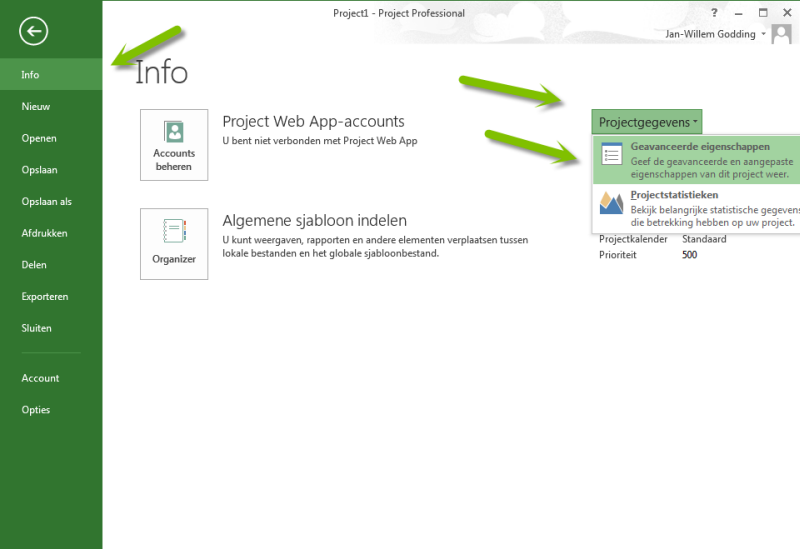
Vul daar onderstaand scherm in.
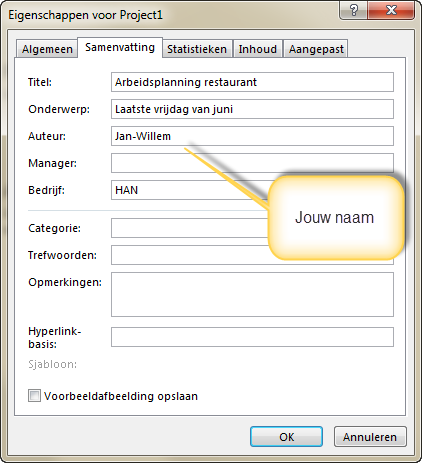
Klik op OK en daarna op de pijl links om terug te gaan naar het invoer gedeelte van MS Project.

Daarna volgen de specifieke eigenschappen.
Voor het planning is het van belang uit te gaan van bepaalde data. Er kan dan op twee verschillende manieren gepland worden.
- Ten eerste kun je zeggen dat je vanaf een bepaalde begindatum gaat starten met een project. Je ziet dan wel waar je project eindigt. Bij b.v. een stage opdracht is dit zo. Je start op een datum, werkt hard, maar na verloop van tijd moet je opdracht af zijn, want dan ga je weer terug naar school.
- De andere mogelijkheid is, bijvoorbeeld bij een evenement dat op een
bepaalde datum plaats moet vinden om terug te redeneren vanaf de datum
dat iets moet plaatsvinden. Je plant dan vanaf
de einddatum van het project. In dit voorbeeld plannen we
vanaf de begindatum.
Er zijn twee instellingen die je moet maken.
- Voor de gewenste weergave van datums in je planning maakt het een groot verschil hoelang een project duurt Als de horizon breed is kies je grotere tijdseenheden dan andersom. In dit geval is het een project van een dag een smalle horizon dus. Een weergave van datums en tijden in uren en minuten is dan handig. Dit doe je als volgt: Kies onder "bestand" voor "Opties". Selecteer het Tabblad "Weergave", en verander de datumnotie in dag en uren zoals in onderstaand scherm.
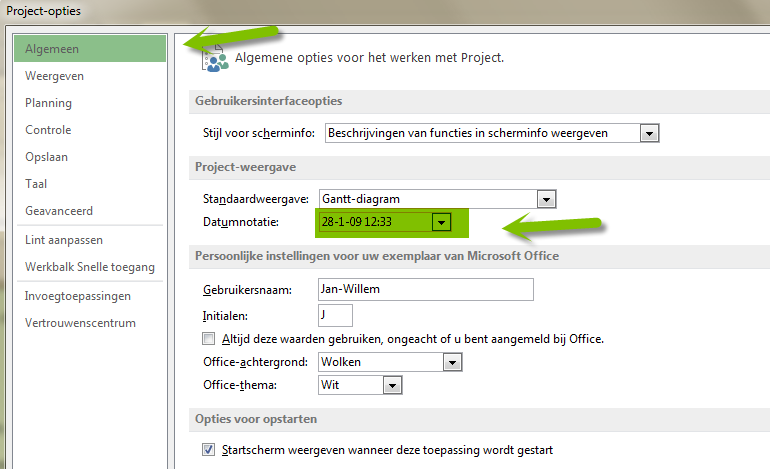
klik daarna op OK.
Klik daarna in het project opties scherm op planning. Zorg dat nieuwe taken automatisch gepland worden (zet je de planning op handmatig, dan kun je net zo goed op een sigaren doos plannen) en verander de ingevoerde duur in minuten (we plannen op een dag en de duur van de activiteiten kunnen we dan beter in minuten ingeven).
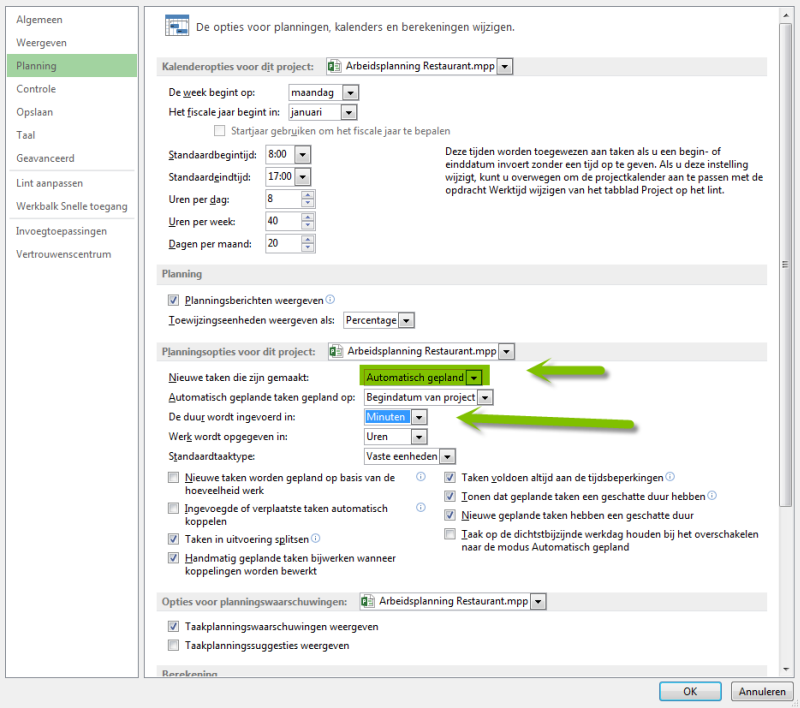
- Het evenement wordt elk jaar gehouden op de laatste vrijdag in juni. De instellingen maak je door in het tabblad project te kiezen voor projectgegevens.
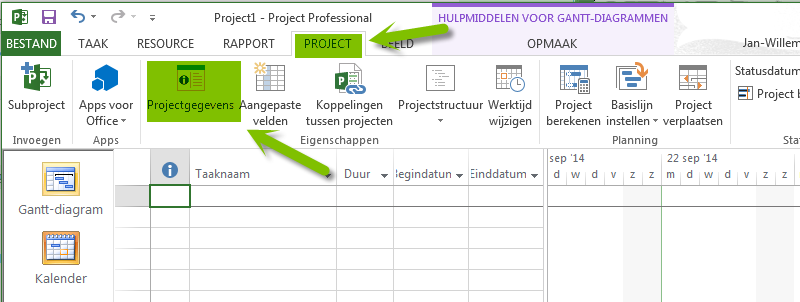
Let op: Controleer alleen in het volgende scherm of de projectdatum (laatste vrijdag in juni a.s. in jouw scherm) klopt. In dit stadium van kennismaken met MS Project is de rest binnen het scherm niet van belang.
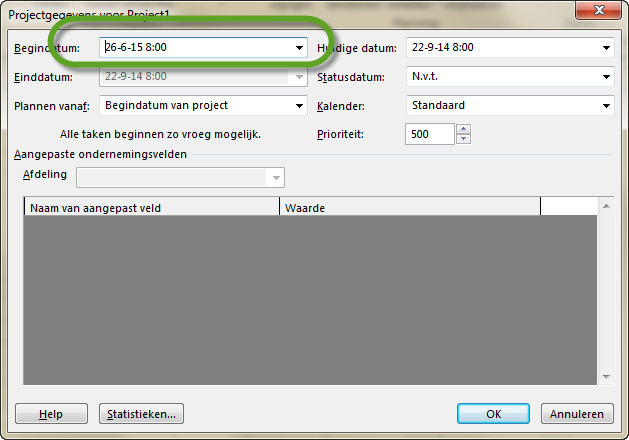
BELANGRIJK: In deze tekst gebruiken wij vrijdag 26 juni 2015. In jullie practicum kan dit anders zijn als je op een later tijdstip dan 26 juni 2015 dit practicum doet. |
Sla het bestand nu eerst op onder
de naam: Arbeidsplanning Restaurant. ("Bestand -->
Opslaan als" naam en geschikte plek op netwerk of harde schijf).
Doe dit steeds voordat je nieuwe instellingen maakt. Ben je niet tevreden
met de nieuwe instellingen of gaat er iets verkeerd, dan hoef je dan niet
helemaal opnieuw te beginnen.